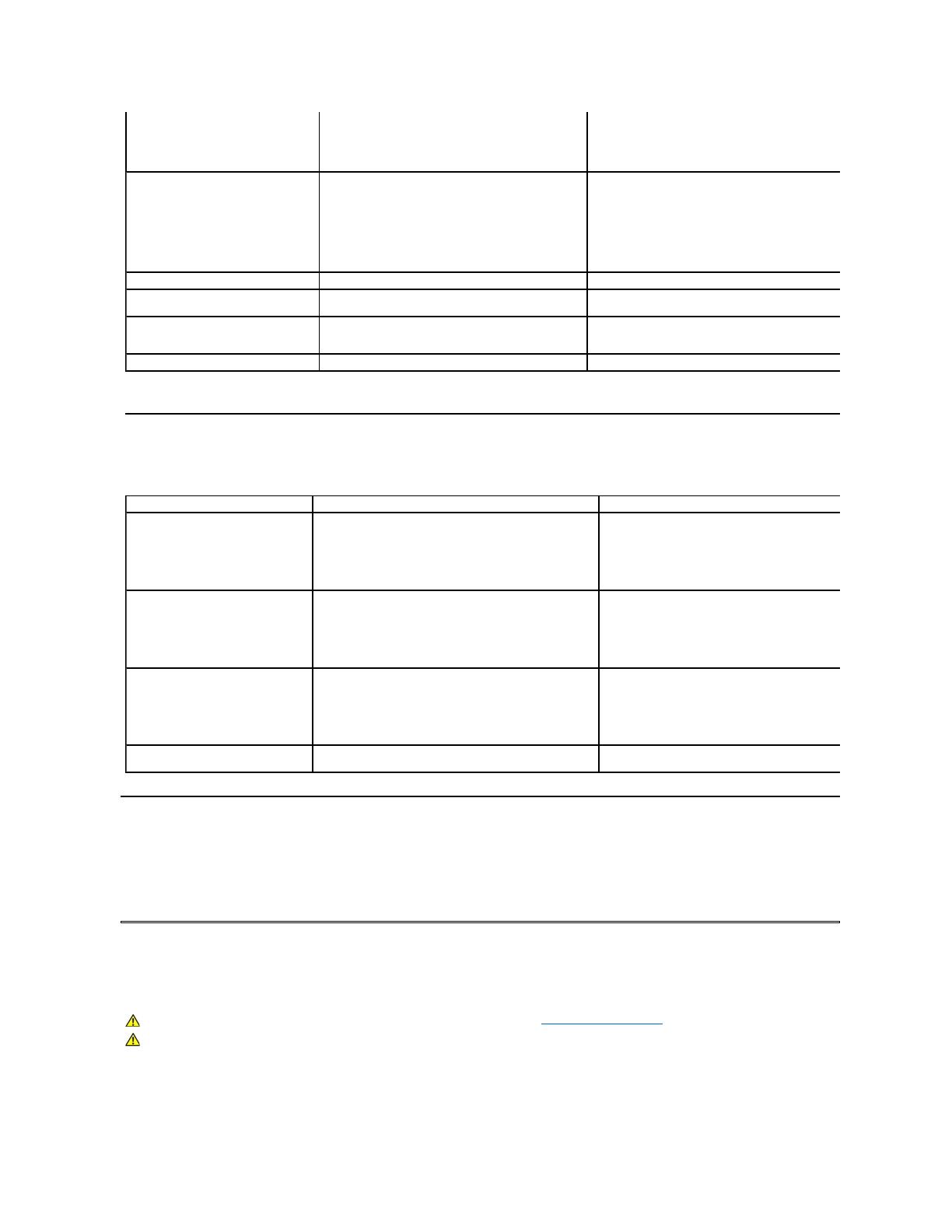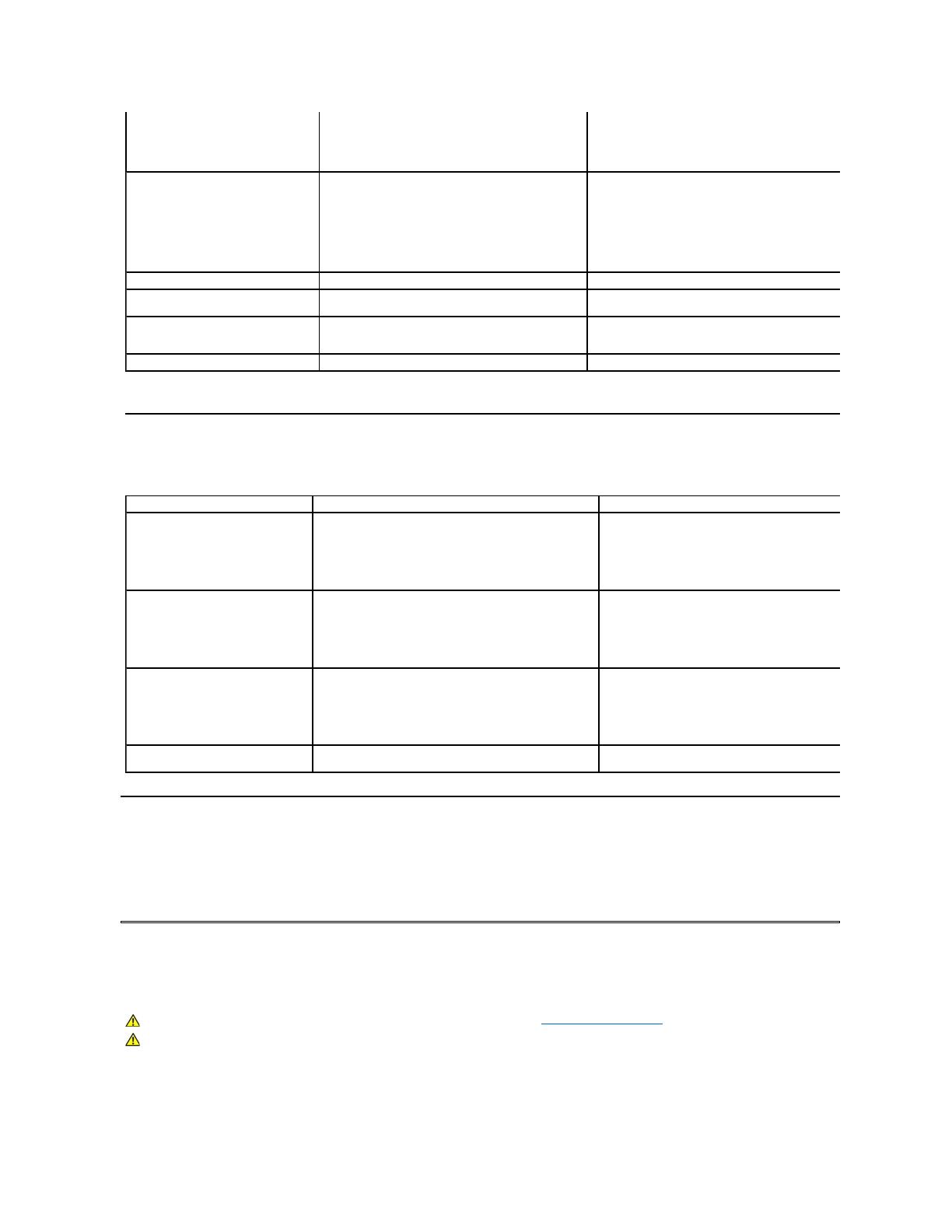
Jakośćmonitora LCD i zasady dotyczące pikseli
Podczas procesu produkcji monitora LCD, może sporadycznie wystąpićutrwalone, stałe wyświetlanie jednego lub więcej pikseli. Widoczny efekt zewnę
ciemnylubbardzojasnypozbawionykolorówpunkt.Gdypikselstaleświeci, określa sięto jako “jasny punkt.”Gdy piksel pozostaje czarny, określa sięto jako “
punkt.”
Prawie zawsze, te utrwalone piksele sątrudno dostrzegalne i nie zmieniająjakości wyświetlania lub użyteczności wyświetlacza. Wyświetlacz zawierają
utrwalonych pikseli, mieści sięw zakresie właściwychstandardów.Dalszeinformacjemożna uzyskaćna stronie pomocy Dell: support.dell.com.
Zalecenia dotyczące konserwacji
Dbanie o monitor
Zaleca się, aby wykonywaćpodane poniżej instrukcje w czasie rozpakowywania, czyszczenia lub obsługi monitora:
l Do czyszczenia ekranu antystatycznego, należy używaćlekko zwilżonej w wodzie, miękkiej, czystej szmatki. Jeśli to możliwe, należy używać
do czyszczenia ekranu lub środkówodpowiednichdoczyszczeniapowierzchniantystatycznych.Nienależy stosować
benzenu,rozpuszczalników,amoniaku,
materiałówowłasnościach ściernych lub sprężonego powietrza.
15,91cala(404,15mm)
2,17cala(55,00mm)
17,48cala(443.99mm)
2,52cala(64,01mm)
Wymiary podstawy:
l Wysokość
l Szerokość
l Głębokość
4,72cala(119.96mm)
8,66cala(219,92mm)
6,17cala(156,67mm)
4,91cala(124,71mm)
9,84cala(249,94mm)
6,13cala(155,70mm)
Waga z zamontowanąpodstawąi
kabalami
Waga bez zamontowanej podstawy
(Do montażu ściennego lub do montażu
VESA - bez kabli)
Waga zespołu montażu podstawy
Charakterystyki środowiskowe
Następująca tabela zawiera listęwarunkówśrodowiskowych dla monitora:
Monitor Dell IN1720 Flat Panel
Monitor Dell IN1920 Flat Panel
Temperatura
l Działanie
l Brak działania
0°do40°C(32°do104°F)
Przechowywanie: -20°do60°C(-4°do140°F)
Przewożenie: -20°do60°C(-4°do140°F)
0°do40°C(32°do104°F)
Przechowywanie: -20°do60°C(-4°do140°F)
Przewożenie: -20°do60°C(-4°do140°F)
Wilgotność
l Działanie
l Brak działania
10% do 80% (bez kondensacji)
Przechowywanie: 5% do 90% (bez kondensacji)
Przewożenie: 5% do 90% (bez kondensacji)
10% do 80% (bez kondensacji)
Przechowywanie: 5% do 90% (bez kondensacji)
Przewożenie: 5% do 90% (bez kondensacji)
Wysokośćnad poziomem morza
l Działanie
l Brak działania
Maksymalnie3.657,6m(12.000stóp)
Maksymalnie12.192m(40.000stóp)
Maksymalnie3.657,6m(12.000stóp)
Maksymalnie12.192m(40.000stóp)
256,08 BTU/godzinę(maksymalnie)
119,5 BTU/godzinę(typowo)
71,82 BTU/godzinę(maksymalnie)
64,98 BTU/godzinę(typowo)
OSTRZEŻENIE: Przed czyszczeniem monitora należy przeczytaći zastosowaćsiędo instrukcji bezpieczeństwa.
OSTRZEŻENIE: Przed rozpoczęciem czyszczenia monitora, należy odłączyćmonitorodgniazdaelektrycznego.